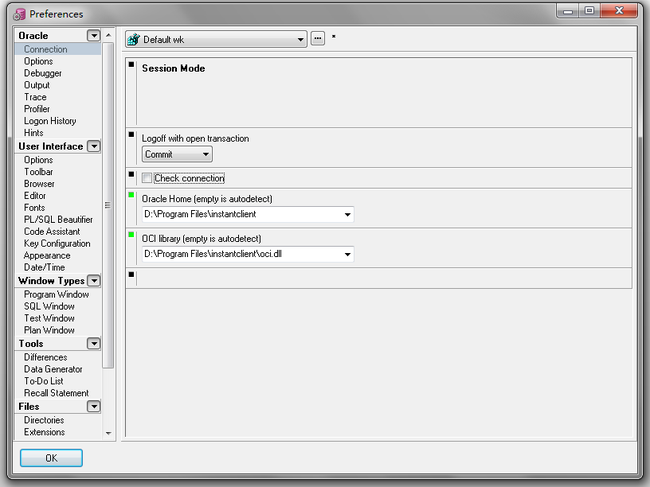PLSQL developer 连接不上64位Oracle 解决办法
今天群里有人问:32位oracle客户端用PL/SQL链接不上服务器上的64位数据库,我依稀记得处理过这个问题,于是 搜刮出当时借鉴过的网上的解决方法分享一下,希望可以帮到你们
问题:
在64位Windows2003上安装Oracle后,用PLSQL developer去连接数据库出现报错:
Could not load "……\bin\oci.dll"
OCIDLL forced to……
LoadLibrary(……oci.dll) returned 0
原因:
oci.dll是64位的,32位应用程序PLSQL Developer自然无法加载了,而且PLSQL Developer只支持32位,所以如果非要64位Oracle,我们只有想别的办法解决了;
解决方法一:
1、下载instantclient_32位客户端,加压后存放,如D:\ProgramFiles\instantclient
2、拷贝Oracle11.2G的msvcr80.dll和tnsnames.ora到解压的instantclient_32位客户端根目录,它们的位置分别是:
D:\ProgramFiles\Crystal\product\11.2.0\dbhome_1\BIN和D:\ProgramFiles\Crystal\product\11.2.0\dbhome_1\NETWORK\ADMIN
3、设置PLSQL Developer中设置Oracle_Home和OCI Library,
如图:
4、在PLSQL Developer目录下创建bat文件,作为PLSQL Developer的启动快捷方式替换PLSQL Developer传统启动方式,bat文件中的内容如下:
@echo off
set path=D:\ProgramFiles\instantclient
set ORACLE_HOME=D:\ProgramFiles\instantclient
set TNS_ADMIN=D:\ProgramFiles\instantclient
set NLS_LANG=AMERICAN_AMERICA.AL32UTF8
start plsqldev.exe
至此设置完成,经实验PLSQL Developer的可以成功连接到Oracle 11.2G 64位
4、在PLSQL Developer目录下创建bat文件,作为PLSQL Developer的启动快捷方式替换PLSQL Developer传统启动方式,bat文件中的内容如下:
@echo off
set path=D:\ProgramFiles\instantclient
set ORACLE_HOME=D:\ProgramFiles\instantclient
set TNS_ADMIN=D:\ProgramFiles\instantclient
set NLS_LANG=AMERICAN_AMERICA.AL32UTF8
start plsqldev.exe
至此设置完成,经实验PLSQL Developer的可以成功连接到Oracle 11.2G 64位